
TikTokに投稿される動画には様々な楽曲が使われています。
アプリ内で提供されている楽曲を自由に使えるのもTikTokの人気の理由ですね。
動画に使う楽曲はTikTokアプリで提供されてるもの以外に自分で用意できるオリジナル楽曲もあります。
このページではTikTokで楽曲を登録する方法や楽曲の編集について解説してます。オリジナル楽曲を登録したい方は参考にしてください。
TikTokで楽曲を登録する方法
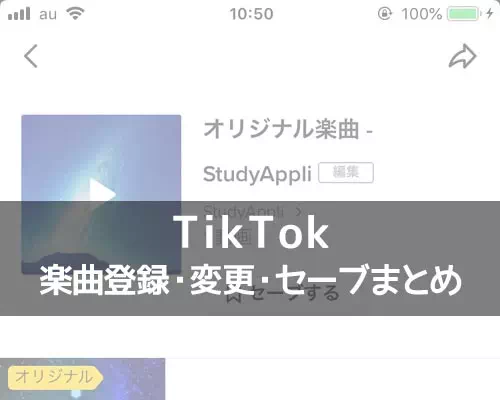
TikTokで楽曲を登録する方法は非常に簡単です。
基本的には動画を投稿する流れで楽曲が自動的に登録されるようになってます。
楽曲を登録する具体的なやり方は以下の手順となります。
これで動画を投稿するのと同時に楽曲の登録もできます。
仮に、曲が入っていない動画を投稿した場合でも、無音の楽曲として登録される仕組みです。
登録された楽曲は動画再生中の楽曲アイコンをタップすると確認ができます。
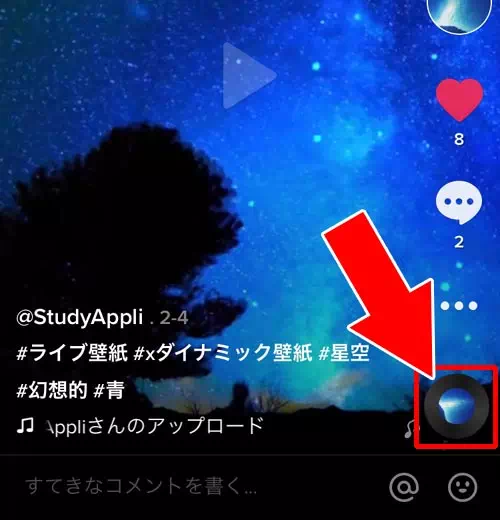
登録した楽曲のタイトル(曲名)を変更したい
動画投稿によってオリジナル楽曲が登録されると、初期設定として『オリジナル楽曲』という曲名に設定されます。
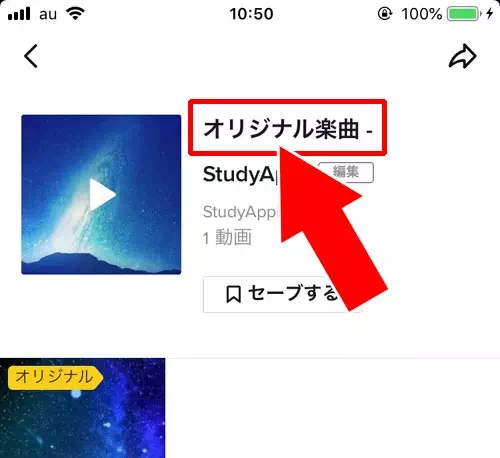
オリジナル楽曲という曲名のままでは違和感があるので、以下の方法で楽曲のタイトルを変更しましょう。
- TikTokアプリを起動し、再生中の動画の楽曲アイコンをタップ
- 楽曲の画面が表示されるので『編集』をタップ
- 『アップロード曲のタイトルを編集』画面が表示されるので、『アップロード曲のタイトルを設定』をタップ
- 新しい曲のタイトルを入力して『確認』をタップ
- 『本当に変更しますか?』という確認が表示されるので『確認』をタップ
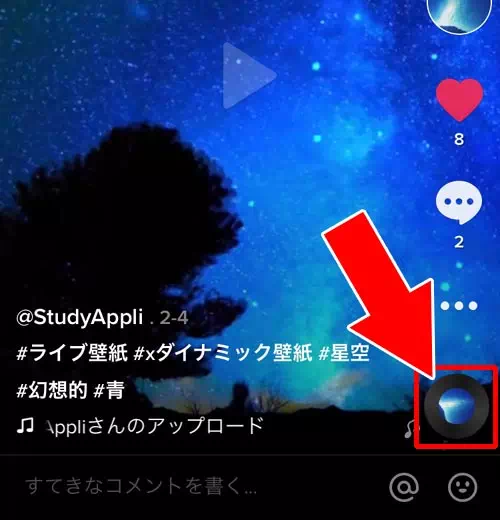
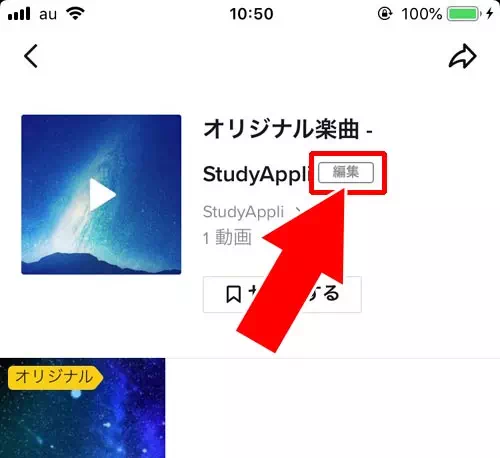
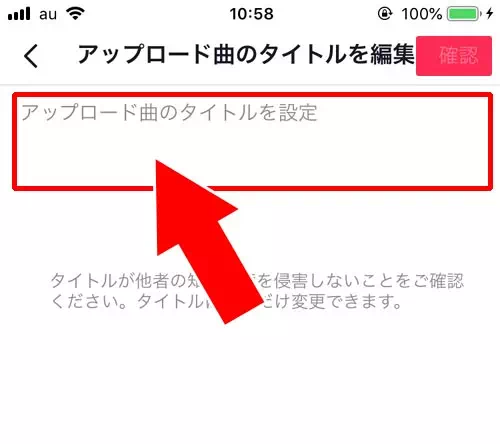
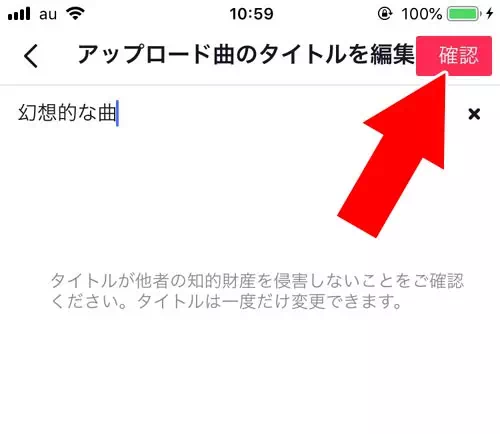
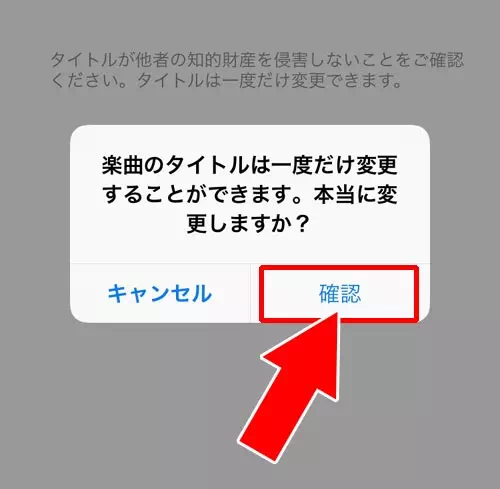
これでオリジナル楽曲のタイトル(曲名)を変更することができます。
曲名の変更時の確認画面でも書かれていますが、TikTokで登録したオリジナル楽曲の曲名は一度しか変更できません。
間違えて付けた曲名でも2回目は変更できないので間違えないように注意しましょう。
登録した楽曲のアイコンを変更したい
オリジナル楽曲のタイトル変更は上記のやり方で行えますが、楽曲のアイコンも変更したいという方も多いのではないでしょうか。
しかし残念ながら現状ではオリジナル楽曲のアイコンを変更するという機能はありません。
基本的にオリジナル楽曲のアイコンは、投稿者のプロフィール画像と同じものが使われる仕組みになってます。
どうしても楽曲のアイコンを変更したい場合には、TikTokのプロフィール画像を変更するという方法で対応することは可能です。
プロフィール画像を変更すれば、連動してオリジナル楽曲のアイコンも変更されます。
現状ではこの方法でしかオリジナル楽曲のアイコンを変えることができないので、どうしても楽曲アイコンの変更をしたい時だけ検討するのが良いでしょう。
ちなみに、TikTokのプロフィール画像の変更はプロフィール編集から行えます。
具体的なやり方については以下でまとめて解説してるのでわからない方はこちらを参考にどうぞ。
関連リンク
収益化のしくみを理解しよう
配信された楽曲がTikTokで使用されると再生回数などに応じて収益が発生します。
この収益は配信代行サービスを通じてアーティストに還元されるしくみです。
特にバズった動画で楽曲が使用されると多くの再生数を稼ぐことができるため思わぬ収益につながることもあります。
収益額はプラットフォームや契約内容により異なりますので登録前に報酬体系をチェックしておくと安心です。
著作権の保護にも注意が必要
オリジナル楽曲をTikTokに配信する場合は著作権保護のための対策も重要です。
文化庁への著作権登録を行うと万が一楽曲が無断使用された場合の法的な証拠として活用できます。
また音源の管理にはISRCコード(国際標準レコーディングコード)の取得も推奨されます。
配信代行サービスによってはISRCコードを自動発行してくれるところもあるので登録の際に確認してみてください。
楽曲を使われやすくするコツ
TikTokで楽曲をバズらせるには動画で使いやすい構成にすることが大切です。
特にイントロが短くサビや印象的なフレーズが早めに来る構成が好まれます。
またチャレンジ企画やハッシュタグを活用して拡散を狙うのも効果的です。
タイトルや歌詞に共感しやすいキーワードを含めるとユーザーの投稿数が増えやすくなります。
曲作りの段階から“動画に使われる”ことを意識することでより多くの人に届く可能性が高まるでしょう。
TikTokに登録した楽曲は楽曲リストにセーブ(保存)しよう
TikTokに登録したオリジナル楽曲は楽曲リストにセーブ(保存)しておくのがおすすめ。
過去に使用した楽曲をもう一度使いたいという時に便利です。
また、多くの人が使ってるような人気の楽曲などもセーブしておくと良いですよ。
楽曲をセーブしておけば、新しく動画を投稿する時にセーブしている楽曲から選ぶことができるようになります。
楽曲をセーブする方法
TikTokで気に入った楽曲をセーブするには以下の方法で行います。
- TikTokアプリを起動し、動画を再生して『楽曲アイコン』をタップ
- 楽曲画面が表示されるので、『セーブする』をタップ
- 『セーブ済み』に変わればセーブ完了
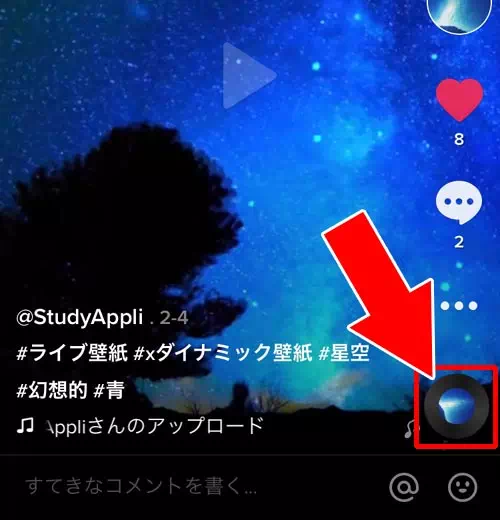
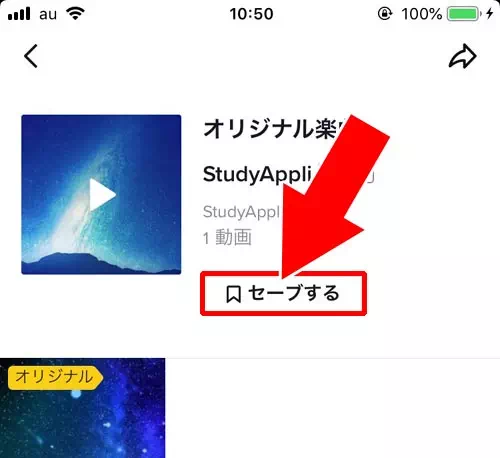
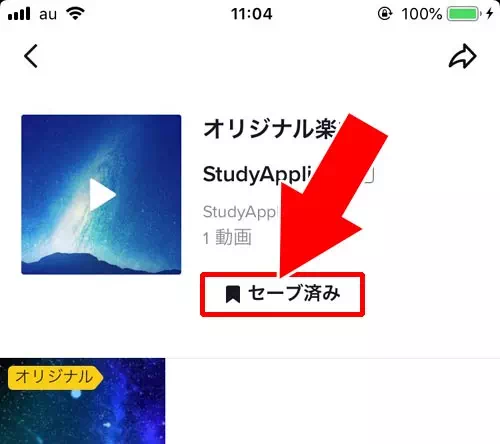
これで楽曲をセーブすることができます。
動画を視聴していて気になる楽曲やそのうち使いたい楽曲があった時にはどんどんセーブして保存すると良いですね。
楽曲をセーブすると相手にバレる?
オリジナル楽曲をセーブすると通知されたり相手にバレないか気になりますよね。
実際に楽曲をセーブしてみたところ、相手(楽曲の投稿者)に通知されることはありませんでした。
楽曲をセーブするだけなら通知で相手にバレる心配はなさそうです。
ただし楽曲画面を確認するとその楽曲を使っている動画一覧が表示されるので、そこからバレるという可能性はありえます。
100%バレないというわけではないのでその点は覚えておくと良いでしょう。
オリジナル楽曲で人気が出ればバズるかも
TikTokでバズるのは動画自体の広がり方もありますが、使いやすい楽曲からバズるというケースもあります。
みんなが使ってみたいと感じる楽曲をオリジナル楽曲で登録できればそこから広がっていくことも。
一般的な音楽だけでなく音声のみの楽曲とかもあったりするので楽曲作りにチャレンジする価値はあるかと思います。
人気の動画やトレンド動画を色々と見て参考にすると良さそう。
ちなみに、オリジナル楽曲を登録したら曲のタイトルは必ず変更した方が良いですよ。
曲名はTikTok内にあるキーワード検索でヒットするようになるので。
よく検索されてるようなキーワードを楽曲タイトルに入れておけば自分の登録した楽曲が他の人に使われる可能性もあがります。
登録した楽曲が広まれば広まるほどアカウントの認知度も上がるので、フォロワーやいいねも増えやすくなりますね。
TikTokのキーワード検索については以下で詳しくまとめてるので気になる方は参考にしてください。
関連リンク














(※この時点で『楽曲』を選択しないこと)